隨著人們日常生活中使用電腦的越來越多,電腦中的文件和文件夾也越來越多,因此,對於文件和文件夾的管理變得越來越重要。 我們經常需要查找或整理電腦中的文件夾。 對於大量的文件和文件夾,如果沒有清晰的組織和管理,我們就會很難找到所需的文件或進行相關的操作在文件和文件夾的管理中,所以批量提取文件夾路徑名稱清單真的是一個非常有用的工具,它幫助我們更好地了解和管理文件夾中的子文件夾,提高文件管理的效率和準確性。 在本文中,將為您介紹批量提取文件夾路徑名稱清單的具體操作方法。
提取文件夾路徑名稱清單指的是列出一個文件夾中部分或所有子文件夾的路徑和名稱的清單。 這個清單通常包含每個文件夾的完整路徑,這個路徑指的是從根目錄開始到這個文件或文件夾的位置。 隨著現代技術的不斷進步,我們越來越多地依賴於電子設備和數字化工具來管理和處理我們的工作和生活。 在這個過程中,我們經常需要處理大量的文件和文件夾,如果我們沒有有效地組織和管理這些文件,就會浪費大量的時間和精力去查找和處理它們。 提取文件夾路徑名稱清單可以幫助我們快速找到所需的目標文件夾。 另外,在對大量文件進行整理或備份時,提取文件夾路徑名稱清單也可以幫助我們更好地組織和管理這些文件,確保備份的完整性和準確性,避免因漏掉某些文件而導致數據損失。 因此,了解如何快速提取文件夾路徑名稱清單,將能大大提高我們的工作效率和生活品質。
很多朋友在面對這項任務時無從下手,今天就為您介紹「我的ABC軟體工具箱」,這個軟件集成近百種批量處理文件的功能項,批量提取文件夾路徑名稱清單自然可以輕鬆完成。 用這個工具來實現批量提取多個文件夾路徑名稱清單是非常簡單快速的,用最短的時間就能實現我們想要的效果。 接下來就一起來看下它是如何幫我們實現批量提取文件夾路徑名稱清單的吧!
第一步:打開軟件,點擊「數據提取」-「提取文件夾路徑名稱清單」功能。

第二步:「添加文件夾」,您將會看到這樣一個界面。 按照自己的想要製作清單的一個或單個目標文件夾進行選擇即可。
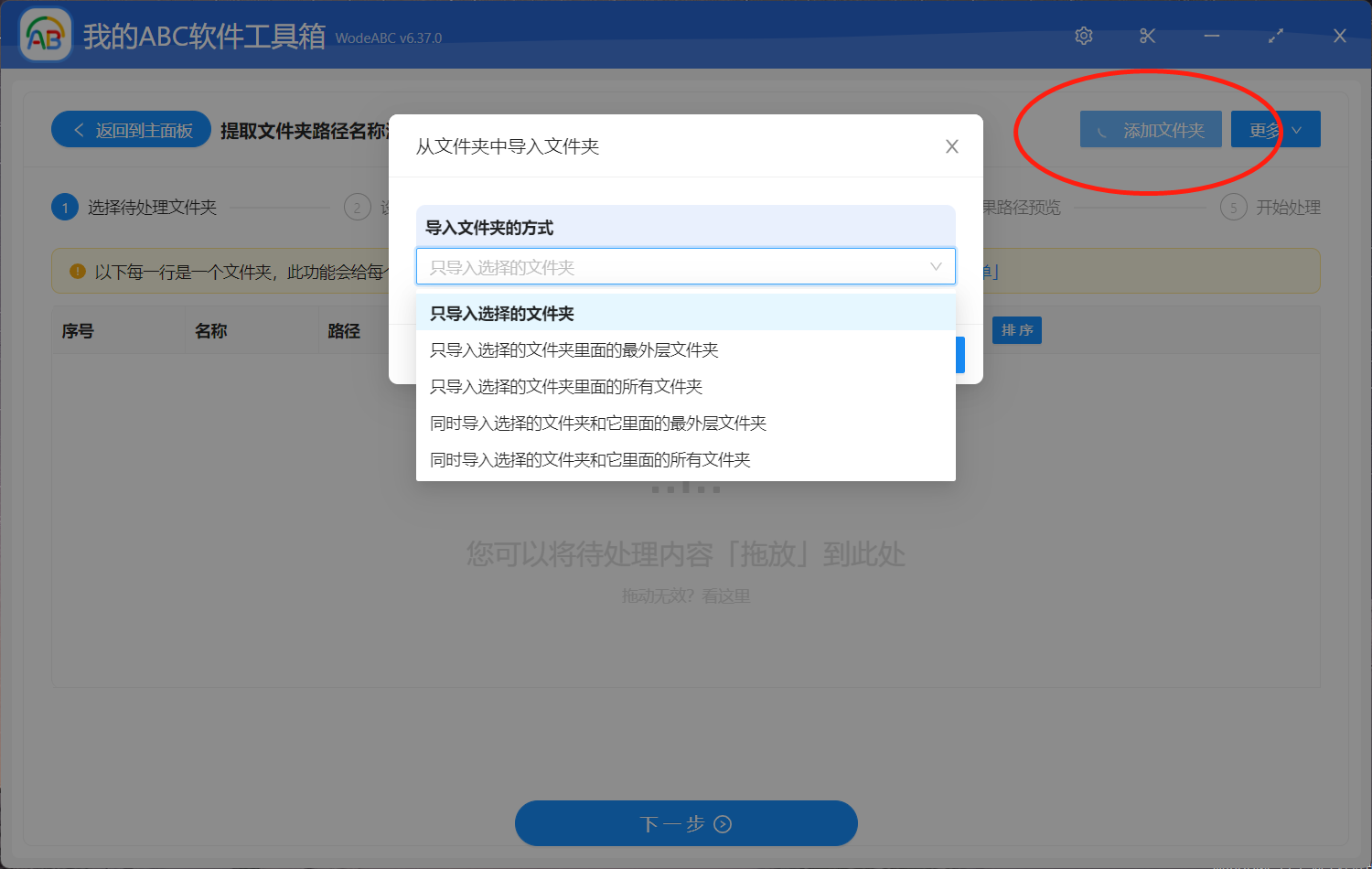
第三步:設置您想要的輸出清單格式及內容。 當輸出為 xlsx 格式時,您得到的清單將會包含文件名稱/路徑/拓展名/創建日期等多項信息;當輸出格式為 txt 格式時,您得到的清單則只有文件路徑信息,您可以根據自己的需求進行設置。 同時這裡也可以對您想要的清單內容進行具體的設置。
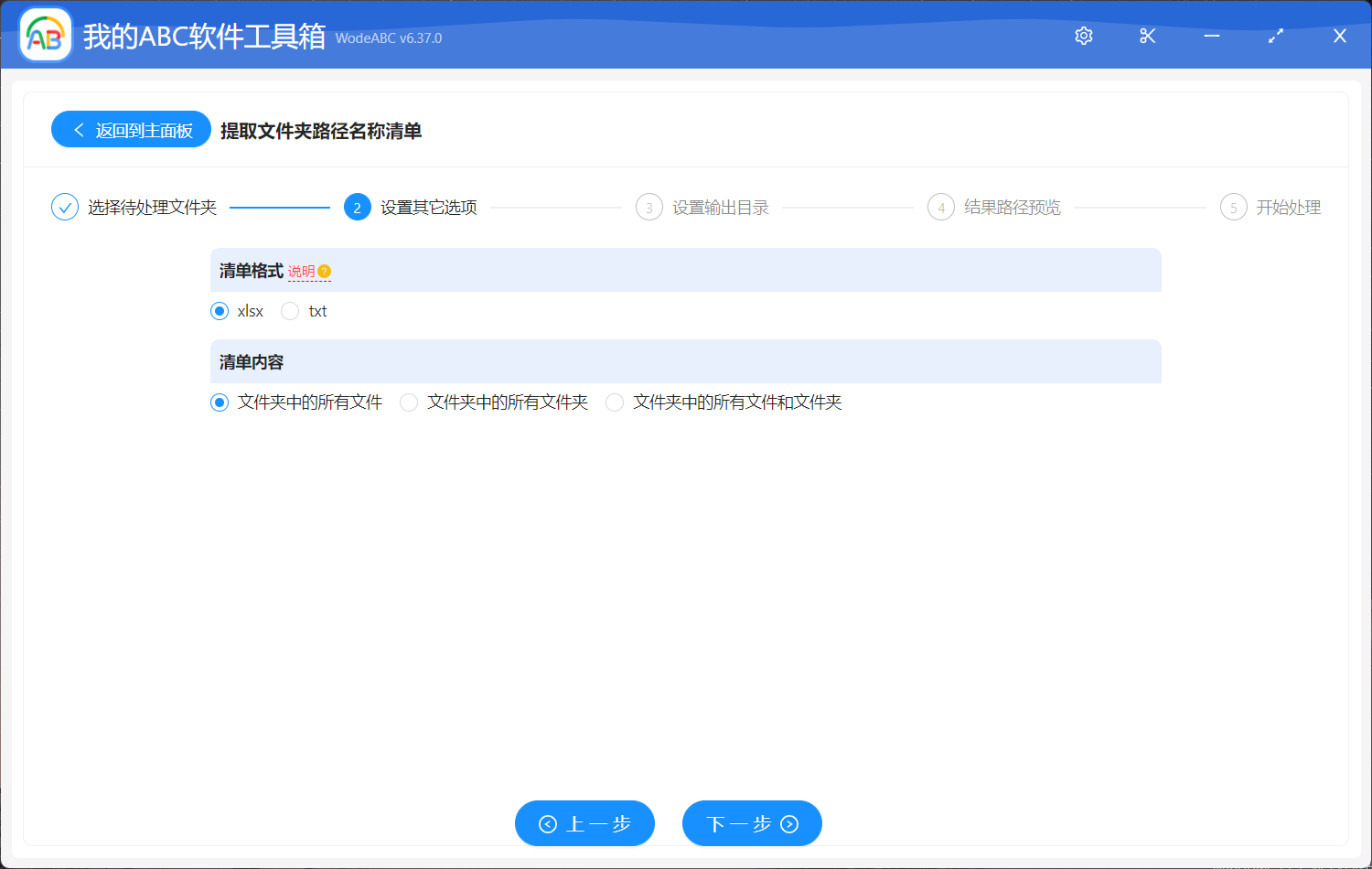
選擇好之後,我們就可以點擊下一步,進入到輸出目錄設置的界面了。
做好輸出目錄設置之後,繼續點擊下一步,軟件就會幫我們自動批量文件和文件夾的信息整理製作成一個清單列表。 等待處理完成,可以進入到輸出目錄查看一下,這時您會找到完整的信息清單。 總之,提取文件夾路徑名稱清單對於管理大量的文件和文件夾非常有用。 我們可以文中介紹的工具來快速批量提取文件夾路徑名稱清單,提高工作和生活效率。 如果您經常需要處理大量的文件和文件夾,那麼掌握這款工具,無疑會讓您的工作達到事半功倍的效果!